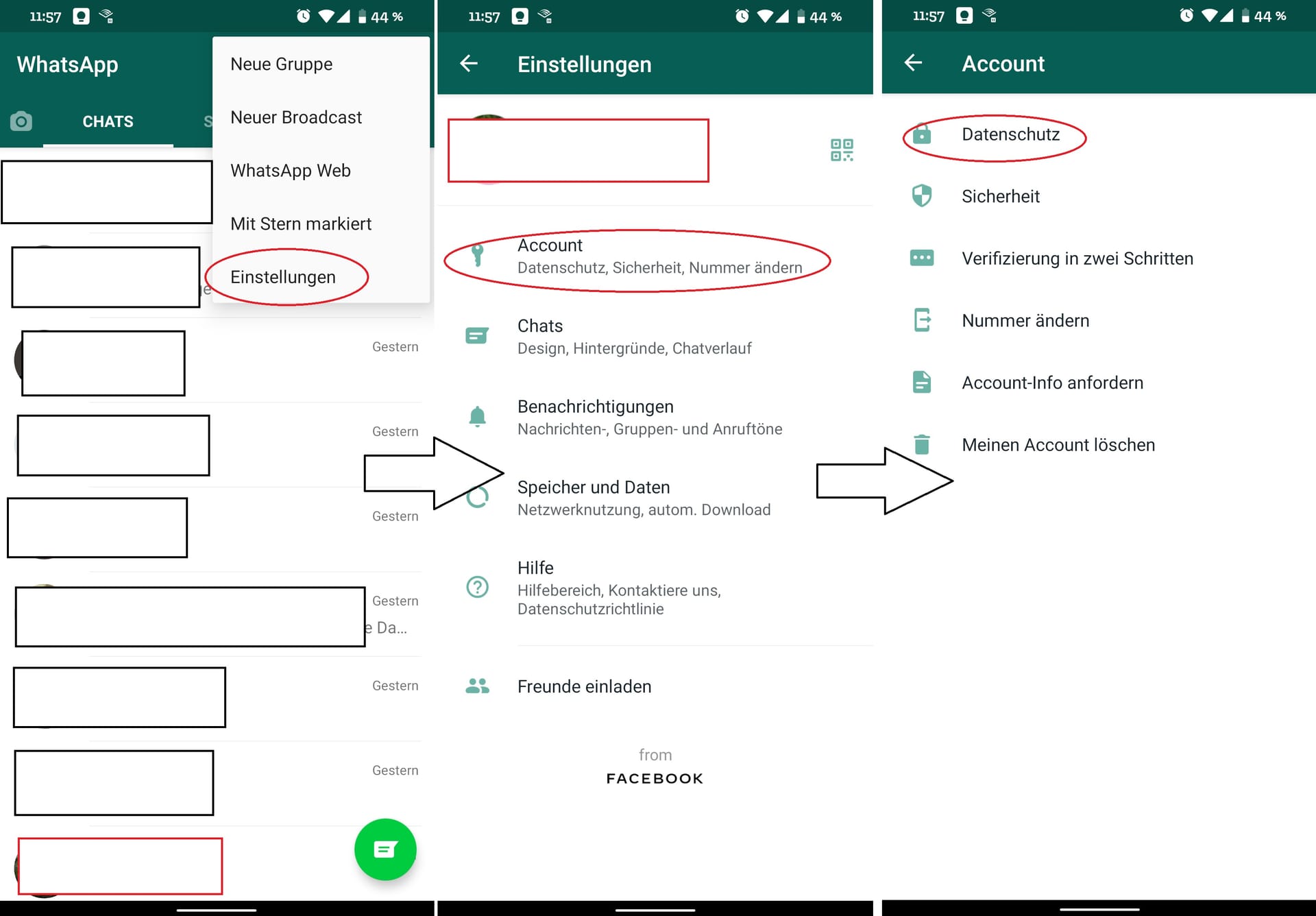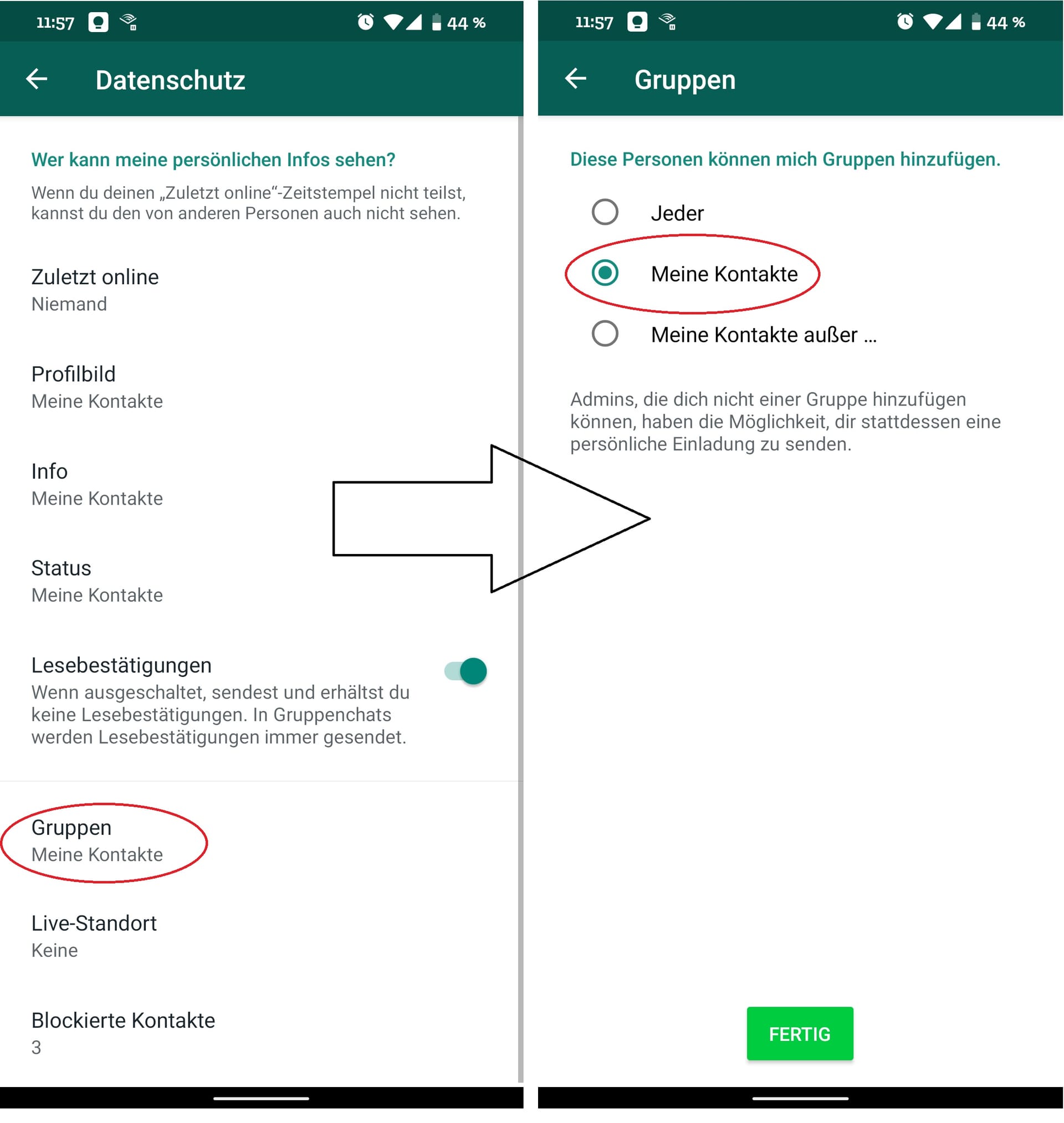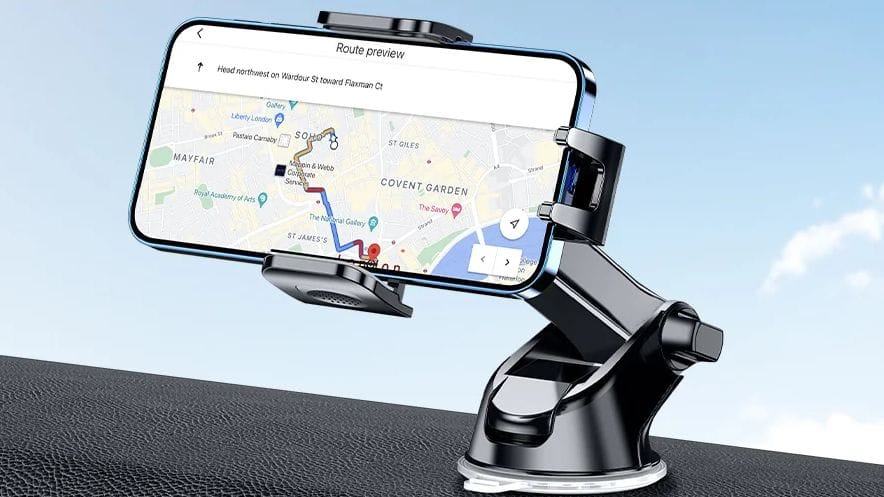Schutz vor Stalking Diese WhatsApp-Einstellungen sollten Sie prüfen


Die Deutschen chatten am liebsten über WhatsApp. Derzeit jagt ein Kettenbrief vielen Nutzern einen Schrecken ein. Was steckt dahinter?
Aktuell macht ein Kettenbrief die Runde, wonach WhatsApp heimlich die Datenschutzeinstellungen für Chatgruppen geändert hat. "Das bedeutet, dass jeder WhatsApp-Nutzer – auch wenn du ihn nicht kennst – dich ohne dein Wissen und ohne deine Zustimmung zu jeder beliebigen Gruppe hinzufügen kann", heißt es in der bedrohlich klingenden Nachricht. In der Folge drohten Spam und sogar Hackerangriffe. Einigen Nutzern dürfte so eine Nachricht einen gehörigen Schrecken einjagen.
1. Das sollten Sie regelmäßig tun: Datenschutzeinstellungen prüfen
Dabei besteht kein Grund zur Panik. In Wahrheit handelt es sich bei der "heimlichen Änderung" nämlich um eine Standardeinstellung bei WhatsApp. Doch offenbar ist nicht jedem Nutzer klar, dass man diese ändern kann – was von Datenschützern regelmäßig empfohlen wird.
Tatsächlich hatte WhatsApp die Datenschutzoptionen für Gruppen bereits 2019 eingeführt, um Spam-Einladungen einen Riegel vorzuschieben. Davor war es tatsächlich möglich, jeden beliebigen WhatsApp-Nutzer gegen seinen Willen zu einer Gruppe hinzuzufügen und die Funktion für allerlei Unsinn zu missbrauchen. Die Opfer konnten nichts weiter tun, als die Gruppe anschließend wieder zu verlassen und den Kontakt zu blockieren.
So ändern Sie die Gruppeneinstellungen
Die Gruppeneinstellungen sind bei WhatsApp aber nach wie vor standardmäßig auf "Jeder" gestellt. Das heißt, nach einer Neuinstallation der App kann Sie erst mal jeder zu einer Gruppe hinzufügen. Um das zu ändern, gehen Sie wie folgt vor:
- Öffnen Sie die WhatsApp-Einstellungen.
- Tippen Sie auf "Account".
- Dann auf "Datenschutz".
- Tippen Sie auf den Eintrag "Gruppen" im unteren Bereich.
- Legen Sie fest, wer Sie zu einer Gruppe hinzufügen darf.
- Bestätigen Sie die Auswahl mit "Fertig".
Übrigens: Bei Software lohnt es sich generell, die Einstellungen hin und wieder zu prüfen. Nach einem größeren Update kann es sein, dass die App-Einstellungen wieder auf die Standardwerte zurückgesetzt werden.
In diesem Fall handelt es sich jedoch um ein Gerücht, dass die Einstellungen heimlich und ohne Zutun des Nutzers geändert wurden. Der genannte Kettenbrief ist offensichtlich darauf ausgelegt, Panik und Misstrauen zu verbreiten – und stößt damit vor allem bei Nutzern auf Resonanz, die bisher von den Datenschutzoptionen nichts wussten oder einfach nur vergessen haben, welche Einstellungen sie vor Jahren einmal festgelegt haben.
Am besten nutzen Sie die Gelegenheit, um alle WhatsApp-Einstellungen zu überprüfen. t-online fasst hier die nützlichsten Tipps und Tricks zusammen, mit denen Sie nervige Probleme vermeiden und WhatsApp optimieren.
- Die wichtigsten Einstellungen: So verhindern Sie WhatsApp-Stalking und Spam
- Die größten WhatsApp-Sünden: Diese Fehler sollten Sie vermeiden
2. Speicherplatz und Datenvolumen sparen
Jeder ist in einer dieser Gruppen, wo ständig mehr oder weniger lustige Katzenvideos geteilt werden. Ist der Speicherplatz des Smartphones fast voll, aber Sie wissen nicht genau, welcher Chat am meisten Speicher raubt? Machen Sie einen Abstecher in die WhatsApp-Einstellungen. Unter "Speicher und Daten" und anschließend "Speicher verwalten" werden Ihnen alle Chats und deren Speichernutzung angezeigt. Klicken Sie auf den jeweiligen Chat, um die Mediendateien zu sehen, die den Speicher belegen. Tippen Sie auf "Wählen" und anschließend auf die Inhalte, die Sie löschen möchten. Wer will, kann unten "Alle auswählen" selektieren. Per Tipp auf das Mülleimersymbol werden die gewählten Inhalte gelöscht.
Um zu vermeiden, dass Bilder direkt beim Eintreffen heruntergeladen werden, sollten Sie unter "Speicher und Daten" die Einstellungen prüfen. Dort können Sie festlegen, dass Videos beispielsweise nur bei WLAN-Verbindungen heruntergeladen werden, um das Datenvolumen zu schonen.
3. Live-Standort teilen
Sie treffen sich mit einem Freund und wollen ihm Ihren aktuellen Standort nennen, die Adresse wissen Sie jedoch nicht? WhatsApp bietet eine einfache Funktion, mit der Sie Ihren Standort einmalig oder für eine begrenzte Zeit teilen können.
Gehen Sie einfach in den jeweiligen Chat, tippen Sie links unten auf das "+"-Symbol und wählen dann "Standort" aus. Anschließend können Sie sich entscheiden, ob Sie Ihren "Aktuellen Standort senden" oder den sich ständig aktualisierenden "Live-Standort teilen" möchten. Entscheiden Sie sich für Letzteren, können Sie auswählen, ob dieser für 15 Minuten, eine oder acht Stunden geteilt werden soll. Danach endet die Mitteilung automatisch wieder.
4. Nachrichten löschen
Haben Sie Ihrem Chef eine Nachricht geschickt, die eigentlich an eine andere Person adressiert war? Mittlerweile können Nachrichten bei WhatsApp gelöscht werden. Sollten Sie den Fauxpas binnen einer Stunde merken, dann halten Sie einfach die versehentlich geschickte Nachricht gedrückt, wählen "Löschen" aus und danach "Für alle löschen". Dadurch wird die Nachricht wieder zurückgeholt. Anstatt der falschen Nachricht verbleibt nur noch der Hinweis "diese Nachricht wurde gelöscht".
5. WhatsApp-Kamera vermeiden
Schnell noch ein Gruppen-Selfie mit der WhatsApp-Fotofunktion machen und dann direkt in der Gruppe mit den anderen Teilnehmern teilen? Nehmen Sie sich lieber die Zeit und wechseln Sie in die Kamera-App des Smartphones. In der Regel machen diese nämlich die deutlich besseren Aufnahmen. Außerdem bleiben die Aufnahmen Ihnen so in höherer Qualität in der Fotogalerie erhalten.
Wollen Sie nur schnell eine Notiz verschicken, dann reicht die WhatsApp-Fotofunktion aus. Sollte dann übrigens die Vorderkamera als erstes erscheinen, tippen Sie einfach zweimal auf das Display und schon wechselt WhatsApp zur Kamera auf der Rückseite.
6. Chats stummschalten
Besonders Gruppenchats sind für ein hohes Nachrichtenaufkommen berüchtigt. Doch gerade, wenn Sie sich auf eine wichtige Aufgabe konzentrieren müssen, nerven diese schnell. Um nicht gleich aus der Gruppe auszutreten, können Sie sie einfach stummschalten.
Wählen Sie einfach den Chat aus, klicken Sie oben auf den Namen, um auf die Übersicht zu gelangen und navigieren Sie zum Reiter "Stumm". Nun können Sie auswählen, ob Sie den Chat für acht Stunden, eine Woche oder gleich ein ganzes Jahr stummschalten wollen.
7. Sprachnachrichten freihändig aufnehmen
Wenn die Sprachnachricht ein wenig länger wird, kann es mit der Zeit recht anstrengend werden, den Finger auf dem Mikrofon-Symbol zu halten. Verrutscht der Finger dann und die Aufnahme bricht ab, ist der Ärger groß. Auch dafür hat WhatsApp Abhilfe geschaffen.
Beginnen Sie wie gewohnt mit der Aufnahme, indem Sie das Mikrofon-Symbol gedrückt halten. Nach wenigen Sekunden erscheint nun ein kleines Schloss auf Ihrem Bildschirm. Schieben Sie Ihren Finger gedrückt ein Stück weiter nach oben. Die Aufnahme ist jetzt "verriegelt" und der Finger kann weggenommen werden. Nach Fertigstellung der Sprachnachricht tippen Sie einfach auf das Papierflieger-Symbol rechts unten, mit dem Nachrichten abgeschickt werden.
8. Zwei-Schritte-Verifizierung aktivieren
Für mehr Sicherheit sorgt die Zwei-Schritte-Verifizierung. Auch WhatsApp unterstützt diese Sicherheitsfunktion. Bei solch einer Verifizierung erhält der Nutzer in der Regel nach der Passworteingabe einen Zahlencode auf das Handy. Bei WhatsApp müssen Sie sich einen sechsstelligen Code ausdenken.
Wollen Sie WhatsApp auf einem neuen Handy einrichten, dann müssen Sie diesen Code eingeben. Zwar kann dieser auch geknackt werden, aber immerhin sind Ihre Daten sicherer als ohne Code. Sollten Sie ihn mal vergessen, kann er per E-Mail zurückgesetzt werden.
Die Verifizierung in zwei Schritten aktivieren Sie in den Einstellungen unter "Account" und anschließend "Verifizierung in zwei Schritten".
9. Über WhatsApp mit bis zu sieben Freunden telefonieren und Datenvolumen sparen
Besonders für Smartphone-Nutzer ohne Anruf-Flat sind WhatsApp-Anrufe günstiger. Bis zu acht WhatsApp-Nutzer können parallel miteinander telefonieren und sich sogar dabei sehen.
Starten Sie wie gewohnt im Chatverlauf oben rechts ein Audio- oder Videoanruf. Hat der gewünschte Teilnehmer abgenommen, können Sie nun oben rechts auf das "Kontakt hinzufügen"-Symbol mit dem kleinen Plus klicken.
Alternativ kann man auch direkt einen Gruppenanruf starten. Dazu öffnet man einen entsprechenden Gruppenchat. Hat die Gruppe acht oder weniger Mitglieder, genügt ein Fingertipp auf das Telefon- oder Videosymbol, um direkt ein Gruppengespräch zu starten. Bei größeren Gruppen findet sich an der Stelle oben rechts stattdessen ein Telefonhörer mit einem "+". Tippt man darauf, kann man bis zu sieben Teilnehmer für ein Gruppentelefonat auswählen.
Achtung: Bei einem Anruf übers mobile Netz wird viel Datenvolumen verbraucht. In den Einstellungen können Sie daher unter "Speicher und Daten" im Bereich "Netzwerk" den "Weniger Daten für Anrufe verwenden"-Schalter aktivieren. Darunter leidet jedoch die Anrufqualität.
10. Kundenservice über WhatsApp
Man kann viele Stunden in Kundenservice-Warteschleifen verbringen. Da WhatsApp Unternehmen anbietet, den Kundenservice über den Messenger abzuwickeln, können Sie sich die Zeit in Zukunft getrost sparen.
Erhalten Sie Antworten aus Tausenden t-online-Artikeln.
Antworten können Fehler enthalten und sind nicht redaktionell geprüft. Bitte keine personenbezogenen Daten eingeben. Mehr Informationen. Bei Nutzung akzeptieren Sie unsere Datenschutzhinweise sowie unsere t-online-Assistent Nutzungsbedingungen.
Als eines der ersten Unternehmen in Deutschland bietet der Mobilfunkanbieter Vodafone diese Funktion an. Dafür müssen Sie einfach nur einen Chat mit der Nummer 0172 121 721 2 starten und schon sind Sie mit Vodafone in Kontakt. Zwar kann es sein, dass Antworten erst Stunden nach der Frage eintreffen. Dafür sind Sie nicht darauf angewiesen, die ganze Zeit auf eine Antwort zu warten. Wie bei anderen Chats gewohnt, erhalten Sie einfach eine Push-Mitteilung.
Auch bei O2 gibt es einen WhatsApp-Kundenservice. Er lässt sich unter der Nummer 089 666 630 097 starten. Anbieter Congstar bietet seinen WhatsApp-Kundenservice unter der Nummer 0221 79 700 100 an.